تحديث 2024 أبريل: توقف عن تلقي رسائل الخطأ وإبطاء نظامك باستخدام أداة التحسين الخاصة بنا. احصل عليه الآن من الرابط التالي
- تحميل وتثبيت أداة الإصلاح هنا.
- دعها تفحص جهاز الكمبيوتر الخاص بك.
- الأداة بعد ذلك إصلاح جهاز الكمبيوتر الخاص بك.
عند الاتصال بجهاز الكمبيوتر ، يظهر الخطأ "لا يمكن العثور على ملف البرنامج النصي C: \ WINDOWS \ run.vbs" مع ويندوز سيناريو المضيف في العنوان يظهر في شاشة فارغة مع خلفية سوداء. يحدث هذا عندما تقوم البرامج الضارة بتغيير قيمة التسجيل userinit واستبدال بيانات القيمة الافتراضية لـ Windows باسم ملف VBScript.
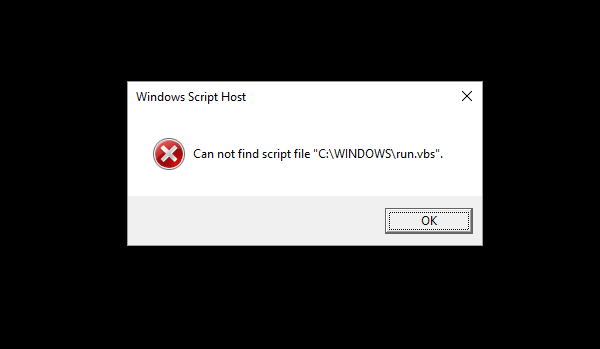
باستخدام ويندوز استعادة نقطة
تجعل الشاشة السوداء من الصعب العثور على البرامج الضارة التي تسبب مشاكل بدء التشغيل وإلغاء تثبيتها. لذلك ، يجب عليك استخدام نقطة استعادة النظام وإعادة ضبط نظام التشغيل إلى النقطة التي لم يكن فيها هذا البرنامج الخبيث موجودًا على جهاز الكمبيوتر الخاص بك.
لبدء استعادة النظام ، اتبع الخطوات التالية:
- اضغط على مفتاح Windows + R لفتح مربع الحوار "تشغيل". الآن اكتب٪ systemroot٪ \ system32 \ rstrui.exe واضغط على Enter أو انقر فوق "موافق".
- حدد حدد نقطة استرداد أخرى وانقر فوق "التالي".
- الآن حدد خانة الاختيار إظهار المزيد من نقاط الاستعادة واختر نقطة الاستعادة المطلوبة من القائمة. ابحث عن قسم التاريخ والوقت وحدد وقت عدم وجود المشكلة على جهاز الكمبيوتر الخاص بك. الآن انقر فوق "التالي" للمتابعة.
- اتبع الإرشادات التي تظهر على الشاشة لإكمال عملية الاسترداد.
تغيير قيمة التسجيل Userinit

بعد إدخال معلومات تسجيل الدخول ، يمكن للنظام أن يتوقف على شاشة إعداد تسجيل الدخول. اضغط CTRL + ALT + DEL وانقر فوق "إدارة المهام" (إذا تعذر فتح "إدارة المهام" بسبب سياسة DisableTaskMgr الممكّنة بواسطة البرامج الضارة ، فستحتاج إلى تعديل السجل في وضع عدم الاتصال باستخدام بيئة استرداد Windows).
إذا كان مربع الحوار أعلاه مع رسالة الخطأ مرئيًا ، فأغلق مربع الحوار وانتقل إلى نافذة إدارة المهام. يتم تنفيذ الملف المشار إليه بواسطة قيمة التسجيل Userinit قبل تحميل واجهة المستخدم. لبدء تشغيل shell explorer ، انتقل إلى إطار "إدارة المهام" ، وانقر فوق "ملف" وحدد "تشغيل مهمة جديدة". اكتب explorer.exe واضغط على Enter.
بدء تشغيل محرر التسجيل.
انتقل إلى مفتاح التسجيل التالي:
HKEY_LOCAL_MACHINE \ البرامج \ Microsoft \ Windows NT \ الإصدار الحالي \ Winlogon مزدوج-
تحديث أبريل 2024:
يمكنك الآن منع مشاكل الكمبيوتر باستخدام هذه الأداة ، مثل حمايتك من فقدان الملفات والبرامج الضارة. بالإضافة إلى أنها طريقة رائعة لتحسين جهاز الكمبيوتر الخاص بك لتحقيق أقصى أداء. يعمل البرنامج على إصلاح الأخطاء الشائعة التي قد تحدث على أنظمة Windows بسهولة - لا حاجة لساعات من استكشاف الأخطاء وإصلاحها عندما يكون لديك الحل الأمثل في متناول يدك:
- الخطوة 1: تنزيل أداة إصلاح أجهزة الكمبيوتر ومحسنها (Windows 10 ، 8 ، 7 ، XP ، Vista - Microsoft Gold Certified).
- الخطوة 2: انقر فوق "بدء المسح الضوئي"للعثور على مشاكل تسجيل Windows التي قد تسبب مشاكل في الكمبيوتر.
- الخطوة 3: انقر فوق "إصلاح الكل"لإصلاح جميع القضايا.
انقر فوق عنصر Userinit.
تغيير بيانات القيمة من
wscript C: WINDOWS \ run.vbs
الى الآتى \ الى القادم \ الى الم:
C: \ نافذة \ SYSTEM32 \ Userinit.exe
انقر فوق موافق.
كن حذرا خاصة عند إدخال البيانات. يجب عليك حذف جزء wscript. وقم بتضمين الفاصلة الزائدة (،) كما هو موضح أعلاه. إذا أدخلت اسمًا أو مسارًا غير صحيحين ، فلن تتمكن من تسجيل الدخول إلى حساب مستخدم.
تسجيل الخروج وتسجيل الدخول مرة أخرى.
إرجاع القيمة الافتراضية .vbs في ملف VBS.
- اضغط على مفتاحي Windows و R على لوحة المفاتيح في وقت واحد لفتح مربع الحوار Run. اكتب regedit واضغط على Enter لفتح محرر التسجيل.
- في جزء التنقل الأيمن ، قم بتوسيع المجلد HKEY_CLASSES_ROOT وانقر فوق المجلد .vbs الذي يحتوي عليه.
- انقر نقرًا مزدوجًا فوق المفتاح (الافتراضي) على الجانب الأيمن وقم بتعيين قيمته على VBSfile. أغلق محرر التسجيل ، ويجب أن يعمل نظامك الآن بشكل صحيح.
هذا بتصحيح رسالة الخطأ للاتصال بـ run.vbs. على الرغم من أنه قد تم حذف ملف Vbscript run.vbs بواسطة برنامج مكافحة الفيروسات الخاص بك ، إلا أنه من المستحسن إجراء فحص شامل.
نصيحة الخبراء: تقوم أداة الإصلاح هذه بفحص المستودعات واستبدال الملفات التالفة أو المفقودة إذا لم تنجح أي من هذه الطرق. إنه يعمل بشكل جيد في معظم الحالات التي تكون فيها المشكلة بسبب تلف النظام. ستعمل هذه الأداة أيضًا على تحسين نظامك لتحقيق أقصى قدر من الأداء. يمكن تنزيله بواسطة بالضغط هنا

CCNA، Web Developer، PC Troubleshooter
أنا متحمس للكمبيوتر وممارس تكنولوجيا المعلومات. لدي سنوات من الخبرة ورائي في برمجة الكمبيوتر واستكشاف الأخطاء وإصلاحها وإصلاح الأجهزة. أنا متخصص في تطوير المواقع وتصميم قواعد البيانات. لدي أيضًا شهادة CCNA لتصميم الشبكات واستكشاف الأخطاء وإصلاحها.

